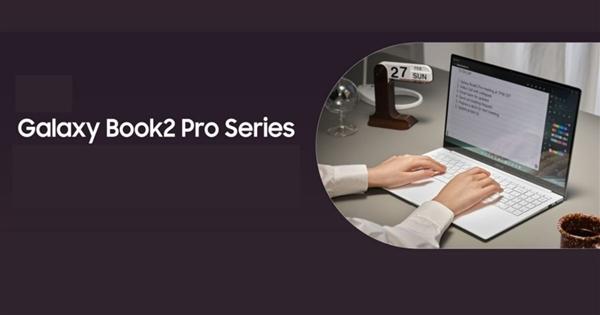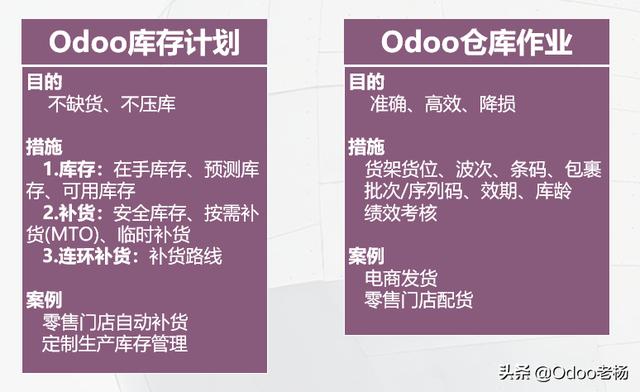RTK的操作和应用(RTK的操作和应用)
一、RTK可以做什么?
控制测量、碎部测量、点放样、直线放样、线路放样、断面测量
二、仪器的连接---基准站

三声关机,四声动态,五声静态,六声恢复初始设置。DL灯常亮,STA灯五秒钟闪一次,表示处在静态模式STA灯常亮,DL灯五秒钟快闪两次,表示处在动态模式动态时

三、注意事项------基准站架设
基准站架设的好坏,将影响移动站工作的速度,并对移动站测量质量有着深远的影响,因此用户注意使观测站位置具有以下条件:
在10度截止高度角以上的空间部应没有障碍物;
邻近不应有强电磁辐射源,比如电视发射塔、雷达电视发射天线等,以免对RTK电信号造成干扰,离其距离不得小于200m;
基准站最好选在地势相对高的地方以利于电台的作用距离;
地面稳固,易于点的保存。
用户如果在树木等对电磁传播影响较大的物体下设站,当接收机工作时,接收的卫星信号将产生畸变,影响RTK的差分质量,使得移动站很难FIXED。
四、仪器的连接---移动站
三声关机,四声动态,五声静态,六声恢复初始设置。七声是基准站和移动站互换!DL灯常亮,STA灯五秒钟闪一次,表示处在静态模式。动态模式时,DL灯一秒钟闪一次。

五、参数设置---新建工程
依次按要求填写或选取如下工程信息:工程名称、椭球系名称、投影参数设置、四参数设置(未启用可以不填写)、七参数设置(未启用可以不填写)和高程拟合参数设置(未启用可以不填写),最后确定,工程新建完毕。

五、参数设置---作业文件名

五、参数设置---椭球设置

五、参数设置---投影参数设置

五、参数设置---四参数设置

五、参数设置---七参数设置

五、参数设置---高程拟合参数设置

六、求转换参数---控制点坐标库

六、求转换参数---输入已知坐标

六、求转换参数---增加原始点坐标

六、求转换参数---保存及查看参数

七、碎部点测量---手动采集

七、碎部点测量---自动采集

八、点放样

八、点放样----增加放样点

八、点放样----确定放样点位

九、直线放样---增加放样直线

九、直线放样---确定直线位置

十、线路放样----线路设置
根据线路设计所需要的设计要素按照软件菜单提示录入后,软件按要求计算出线路点坐标和图形。道路设计菜单包括两种道路设计模式:元素模式和交点模式

十、线路放样----元素模式
元素模式”是道路设计里面惯用的一种模式,它是将道路线路拆分为各种道路基本元素(点、直线、缓曲线、圆曲线等),并按照一定规则把这些基本元素逐一添加组合成线路,从而达到设计整段道路的目的
“间隔”为生成线路点坐标的间隔;“整桩号”、“整桩距”是生成坐标的方式;“路名”为所需要设计的道路名称;“里程”为起始点里程。

道路元素分为:点、直线、缓曲线、圆曲线。各种元素的组合要遵循道路设计规则。要根据界面提示添加相应的数据信息,如:点要素就只需要输入X坐标和Y坐标,直线元素只需要输入方位角和长度。

点击 “图形绘制”按钮,看到道路的计算后绘制的图形

十、线路放样----交点模式
交点模式是目前普遍使用的道路设计方式。用户只需输入线路曲线交点的坐标以及相应路线的缓曲长、半径、里程等信息,就可以得到要素点、加桩点、线路点的坐标,以及直观的图形显示,从而可以方便的进行线路的放样等测量工作。



十、线路放样----放样

列表中显示设计文件中的所有的点(默认设置),用户也可以通过在列表下的标志、加桩、计算、断面前的对话框中打勾来选择是否在列表中显示这些点。选择要放样的点,如果要进行整个线路放样,就按“线路放样”按钮,进入线路放样模式进行放样;如果要对某个标志点或加桩点进行放样,就按“点放样”按钮,进入点放样模式。如果要对某个中桩的横断面放样,就按“断面放样”

在放线库中调入设计文件选择进行线路放样以后放样界面。
路放样实际上是点放样的线路表现形式既在点放样时以设计的线路图为底图,实时的显示当前点在线路上的映射点(当前点距线路上距离最近的点)的里程和前进方向的左或右偏距。在图中会显示整个线路和当前测量点,并实时计算当前点是否在线路范围内,如果在线路范围内,就计算出到该线路的最近距离和该点在线路上的映射点的里程;如果不在线路范围内,就给出提示。

十、线路放样---参数设置

十、线路放样---参数设置
最小值,最大值:点放样下面的圆圈提示和报警提示,当离放样点的距离小于最大值并且选择了声音提示时,就给出声音提示。
北方向、线方向:线路放样和点放样两种方向指示模式的互相切换。
属性赋值里程:测量点时是否把里程作为属性。
显示所有放样路线:如果选择了就显示所有的放样路线。
显示标志点:如果选择了就在图中显示所有的标志点。
显示加桩点:如果选择了就在图中显示所有的加桩点。
显示测量点:如果选择了就在图中显示测量点,并且显示的测量点个数跟下面设置“显示测量点个数”一样,如果选择显示“全部”测量点,就把所有采集点都显示出来,如果选择显示“3”个点,就显示最近的3个采集点。
显示断面点:如果选择了就在图中显示所有的断面点。
显示加桩点:如果选择了就在图中显示所有的加桩点。
显示计算点:如果选择了就在图中显示所有的计算点。
范围设置:用来设置放样的起始里程和终点里程,当前点不在此范围内时,不会计算偏距和里程,会提示不在线路范围内。
设置属性:可以设置属性。
横断面法线延长线长度:设置横断面法线延长线的长度,默认值是30m。
十一、断面测量
首先点击线路放样主界面中的“断面文件”按钮,然后选择断面文件
当我们在设计线路的时候,软件会自动计算每一个中桩以及计算桩的切线方位角,并生成横断面文件,文件格式为*.tdm.
选择了文件之后,我们就可以选取某个中桩的横断面进行放样,如图,我们放样的是中桩为120的横断面.图中的直线段就是该横断面的法线延长线,这样我们就可以非常方便的放样这个横断面上的点.

十一、断面测量
在线路放样功能界面下,我们既可以放样,同时也可以进行纵横断面的测量,横断面的测量可以在断面放样中完成,纵断面测量只要保持在线路上测量就可以进行.当然纵横断面测量之后,需要进行格式转换才能得到我们常用的格式

十一、断面测量
然后点击上面的“测量文件”,选择测量文件,然后根据需要,选择纬地或者天正这两种格式,完成后点击下面的“转换”按钮
转换完成后会在相应的文件夹下生成*.hdm和*.dmx文件,即横断面文件和纵断面文件.



免责声明:本文仅代表文章作者的个人观点,与本站无关。其原创性、真实性以及文中陈述文字和内容未经本站证实,对本文以及其中全部或者部分内容文字的真实性、完整性和原创性本站不作任何保证或承诺,请读者仅作参考,并自行核实相关内容。文章投诉邮箱:anhduc.ph@yahoo.com